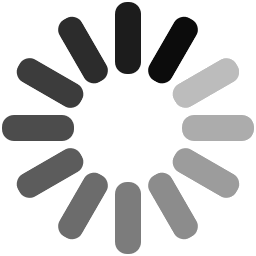مقاله نكته هاى پنهان و آشكار ویندوز XP


دسته : کامپیوتر و IT
فرمت فایل : word
حجم فایل : 100 KB
تعداد صفحات : 50
بازدیدها : 251
برچسبها : دانلود مقاله
مبلغ : 7000 تومان
خرید این فایلمقاله نكته هاى پنهان و آشكار ویندوز XP
مقاله نكته هاى پنهان و آشكار ویندوز XP
• شروع سریع تر ویندوز XP
در صورتى كه از یك كامپیوتر به اصطلاح گازوئیلى استفاده مى نمائید و براى ارتقاى سخت افزار كامپیوترتان آهى در بساط ندارید قطعاً براى راه اندازى كامپیوتر و شروع ویندوز فرصتى به اندازه یك روزنامه خواندن در اختیار خواهید داشت، در صورتى كه مایل نیستید از این فرصت استفاده بهینه نمائید، مى توانید با استفاده از راهكار زیر اندكى سرعت راه اندازى ویندوز را افزایش دهید.
همانطور كه مى دانید بخشى از زمانى كه ویندوز براى راه اندازى كامپیوتر صرف مى كند به اجراى برنامه هایى اختصاص دارد كه در Startup تعریف شده است. جهت غیرفعال كردن این برنامه ها جهت شروع سریع تر ویندوز، فرمان Run را از منوى Start اجرا نموده و پس از تایپ عبارت msconfig در كادر Open بر روى دكمه OK كلیك كنید. در زبانه Startup بر روى دكمه Disable All كلیك نموده و در زبانه Services نیز پس از فعال كردن گزینه
Hide All Microsoft Service box بر روى دكمه Disable All كلیك نمائید. پس از راه اندازى مجدد كامپیوتر مشاهده خواهید كرد كه دیگر از آن انتظار كشنده براى شروع ویندوز XP خبرى نیست.
• حذف نام كاربر از منوى Start
همانطور كه مى دانید در بالاى منوى Start محلى جهت نمایش نام كاربر (User name) به همراه یك تصویر اختصاص یافته است. جهت حذف Username از این قسمت، از منوى Start فرمان Run را اجرا نموده و پس از تایپ عبارت gpedit.msc در كادر Open بر روى دكمه OK كلیك كنید. از ناحیه سمت چپ پنجره اى كه ظاهر خواهد شد مسیر زیر را دنبال نمائید:
USERتCONFIGURATION ADMINISTRATIVE TEMPLATES MENU AND TASKBA سپس از ناحیه سمت راست بر روى عبارت REMOVE USER NAME FROM START MENU كلیك راست نموده فرمان Properties را انتخاب نمائید. از پنجره اى كه ظاهر خواهد شد گزینه Enable را انتخاب و جهت اعمال تغییرات اعمال شده بر روى OK كلیك نمائید.
• غیرفعال كردن امكان Autoplay
حتماً مشاهده كرده اید كه بعضى از دیسك هاى فشرده (CD) با ورود به داخل Cd Drive به طور اتوماتیك اجرا شده و برنامه موجود بر روى آن بر روى صفحه نمایش ظاهر مى گردد. در صورتى كه این امكان ویندوز براى شما آزاردهنده بوده و مایلید كه این دیسك ها فقط در صورت تمایل و توسط خودتان اجرا شوند، از منوى Start فرمان Run را اجرا نموده و پس از تایپ عبارت gpedit.msc در كادر Open بر روى دكمه OK كلیك كنید. از ناحیه سمت چپ پنجره اى كه ظاهر خواهد شد مسیر زیر را دنبال نمائید: Computer Config -> Administrative Template -> System از ناحیه سمت راست پنجره فوق بر روى عبارت
Turn off Autoplay دابل كلیك نموده و گزینه Enable را فعال نمائید. با كلیك بر روى دكمه OK تغییرات مورد نظر بر روى ویندوز اعمال خواهد شد.
• مرتب نمودن منوى Start
جهت دسترسى سریع تر به برنامه هاى موجود در منوى Start بهتر است كه آنها را بر اساس حروف الفبا مرتب نمائید. بدین منظور با كلیك راست بر روى منوى Start All Programs از منوى ظاهر شده گزینه Sort by Name را انتخاب كنید .
فشرده سازی به روشی منحصر به فرد
ویندوز XP دو نوع فشرده سازی را در اختیار کاربر قرار می دهد در روش اول که مطمئنا با آن آشنا هستید میتوان با کیلک راست بر روی فایل یا شاخه > انتخاب Send To > انتخاب گزینه Compressed (Zipped) Folder آنرا را فشرده ساخت آنهم با پسوند ZIP اما روش دوم که خیلی جالبتر و در نوع خود بی همتاست به صورت زیر امکان پذیر است :
۱) سیستم فایلی ویندوز XP بایستی حتما NTFS باشد (این سیستم فایلی بعد از دو سیستم آشنای FAT و FAT32 بوجود آمده و از سرعت و امنیت بیشتری در مقایسه با دو سیستم قبلی در نگهداری و ذخیره اطلاعات پشتیبانی می کند)
نحوه خنثی كردن ممنوعیت راست كلیك در سایت ها
احتمالا شما هم به سایتهایی مراجعه كردین که هنگام راست کلیک اخطار میده ,كه نمی تونید از منوهای راست كلیك استفاده كنید .
البته این روش های جلوگیری از راست كلیك اصلا مفید نیستن چون به هر حال كل صفحات سایت همراه با محتوی سایت توسط مرورگر در داخل History ثبت میشن .
خب می پرسید چطوری میشه راست كلیك كرد ؟؟ اینم راه حل :
روش های زیادی وجود داره :
1. ساده ترین راه غیر فعال كردن Java Script هست . 2.دو تا کلیک (راست و چپ) رو با هم فشار بدین و با هم بلند کنید (این روش در بعضی از سایت ها كار نمی كنه)
2. در صفحه راست كلیك كنید , دكمه راست كلیك رو هم چنان پایین نگه دارید و بعد Esc را بزنید تا اخطار ناپدید شود . دكمه راست كلیك رو رها كنید , حالا می تونید از منو های راست كلیك استفاده كنید .
3. راه دیگه اینه كه عكس یا هر چیز دیگه رو كه در سایت هست و احتمالا شما راست کلیک رو برای برداشتن اون میخواین انجام بدین رو به صورت Drag and Drop در بالای مرورگر ( جایی كه آدرس های اینترنتی رو وارد می كنید ) بكشید (بكشید و رها كنید)
قطع کردن صدای بلندگوی داخل کامپیوتر
وارد رجیستری شوید ( گزینه Regedit در منوی Run ) و به دنبال آدرس زیر بگردید:
HKEY_CURRENT_USER\Control Panel\Sound
در صورت نبود با کلیک راست و انتخاب New و بعد String Value را انتخاب کنید و پوشه جدید را Beep بنامید ( حرف B بزرگ تایپ شود ) و با دابل کلیک در قسمت Value data کلمه No را وارد کنید سپس سیستم را Restart کنید.
دو راه جالب جهت نفوذ به ویندوز XP بدون رمز عبور!
یکی از مشکلات ویندوز xp راه نفوذ به آن در صورت فراموش کردن password می باشد .همانطور که همه شما می دانید xp امکان جالب switch user را دارد که می توان محیط را برای کار user های مختلف فراهم کرد .حالا اگر شما این password را فراموش کنید چاره چیست؟. در این حالت چند راه نفوذ هست و آن این است که در هنگام ظاهر شدن منوی کاربران در ابتدا ، دو بار کلیدهایALT+CTRL+ DELETE را فشار دهید سپس در قسمت نام کلمه administrator را تایپ کرده و قسمت password را خالی بگذارید و Ok را بزنید در این حال وارد سیستم می شوید.
حال اگر در هنگام نصب ویندوز Xp برایAdmin پسورد گذاشته باشند چه كار كنیم؟
ترفندهای عبور از فیلتر
برای مقابله با فیلترینگ یک روش جامع و واحد وجود ندارد، بلکه انتخاب روش مناسب باید با توجه به عوامل متعددی انجام شود. از جمله نوع فیلترینگ، مسائل مالی، مسائل قانونی و غیره:
- همان طور که در مبحث انواع فیلترینگ گفته شد، شیوههای مختلفی برای انجام فیلترینگ وجود دارد که سانسورگران بر حسب شرایط و نیازها، یکی از آنها را انتخاب میکنند. متأسفانه ما نمیتوانیم در شناسایی نوع فیلترینگ به شما کمک کنیم. بنابراین، این خودتان هستید که باید نوع فیلترینگی را که در منطقه شما استفاده میشود شناسایی کرده و بر اساس آن، راهکار مناسب مقابله را انتخاب کنید.
- نکته دیگری که در انتخاب روش مقابله اهمیت دارد این است که آیا شما برای این کار بودجهای در نظر گرفتهاید یا نه ! اگرچه در حالت عادی روشهای زیادی وجود دارند که شما میتوانید به رایگان از آنها برای عبور از فیلتر بهره بگیرید ولی این روشها در مقایسه با روشهای پولی از اعتبار و کارایی بسیار کمتری برخوردارند. اکثر این روشها خیلی زود توسط اداره فیلترینگ شناسایی و خنثی میشوند و شما ناچار خواهید شد تا به دنبال روشهای جدید باشید. تجربه نشان داده وقت و هزینهای را که شما در مدت یک سال برای پیدا کردن پروکسیها و فیلترشکنهای عمومی و سایر روشهای رایگان خرج میکنید بیشتر از روشهای پولی است.
- در بعضی کشورها سیستم فیلترینگ با پشتوانه قانونی حمایت میشود و برای کسانی که سعی کنند از فیلتر فرار کنند جریمههای نقدی و حتی گاهی حبس در نظر گرفته شده است. واضح است که در چنین مواردی شما باید بسیار محتاط باشید و تنها از روشهایی استفاده کنید که قابل شناسایی نباشند. ما از شما اکیداً میخواهیم قبل از مطالعه ادامه بحث، از قوانین حاکم بر کشور خود اطلاع کسب کنید، زیرا مسئولیت و عواقب استفاده از روشهایی که در اینجا آموزش داده شده صرفاً بر عهده خود شما خواهد بود.
تغییر ISP:
اگر شما بتوانید از شرکتهای خارجی یا از طریق ماهواره اشتراک اینترنت تهیه کنید، مشکل فیلترینگ شما به کلی رفع خواهد شد، ولی اینترنتهای ماهوارهای نیاز به تجهیزات خاص دارد و ممکن است قیمت آن برای کاربران خانگی خیلی مناسب نباشد.
سرویسدهندگان اینترنت ایرانی از لحاظ فیلترینگ وضعیت گوناگون دارند. از آنجایی که در ایران یک نظام هماهنگ برای فیلترینگ وجود ندارد، گاهی دیده میشود که یک سایت مشخص توسط بعضی ISPها فیلتر شده در حالیکه همان سایت از طریق ISPهای دیگر قابل دسترسی است. در این میان ISPهای بزرگ و شناخته شده، وضعیت نامطلوبتری دارند. به کرات دیده شده که این ISPها کاسه داغتر از آش شده و علاوه بر سایتهایی که مخابرات مسدود کرده تعدادی سایت را نیز خودشان بلوک میکنند. بهترین کار این است که از این ISPها اشتراک اینترنت نگیرید.
تنظیمات BIOS
یكی از عواملی كه می تواند سهم عمده ای در كاهش كارآئی یك كامپیوتر داشته باشد و معمولا" مورد توجه جدی قرار نمی گیرد ، تنظیمات BIOS است . اكثر كاربران تنظیمات BIOS را همانگونه كه در شركت تولید كننده انجام شده است ، پذیرفته و آنها را با همان وضعیت استفاده می نمایند . عدم مطابقت تنظیمات BIOS با پیكربندی بهینه ماشین ، از جمله عوامل مهم در كاهش كارآئی یك كامپیوتر می باشد. اغلب كاربران ، پس از بررسی كارشناسی اقدام به تغییر تنظیمات BIOS می نمایند كه قطعا" با تنظیمات انجام شده در كارخانه تولید كننده یكسان نخواهد بود .
به منظور آگاهی از تنظیمات بهینه BIOS با توجه به نوع مادربرد ، یك بانك اطلاعاتی خاص وجود ندارد ولی با یك جستجوی ساده بر روی نام مادربرد و BIOS می توان به تنظمیات صحیح دست یافت . همچنین ، با بهنگام سازی BIOS نصب شده بر روی مادربرد می توان وضعیت آن را بهبود بخشید. بدین منظور لازم است پس از مراجعه به سایت تولید كننده مادربرد و دریافت نرم افزار و دستورالعمل های مربوطه ، اقدام به ارتقاء BIOS نمود .